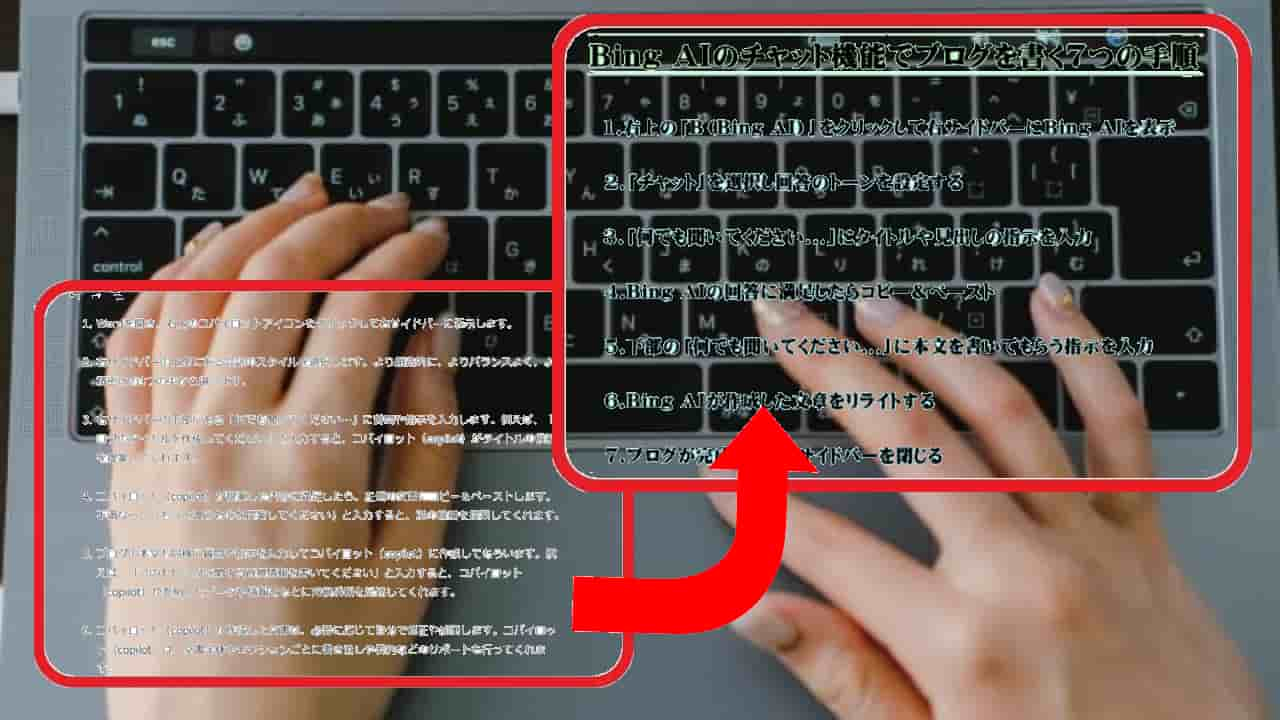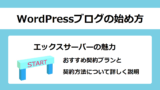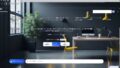Bing AIは、自然な会話が魅力の会話型AIです。
コードだけでなく文章作成も得意で、ブログ記事の作成をサポートする優れた機能を持っています。ここでは、Bing AIとチャットしながらブログ記事を作成するための7つの手順をご紹介します。
Bing AIを使ってブログ記事を作成する方法は、初心者の方にも取り組みやすい使い方です。

Bing AIと会話をしながらブログを作っていく感覚は新鮮です。ブログを書く新しいスタイルになるかもしれません!
Bing AIのチャット機能でブログを書く7つの手順

- 右上の「B(Bing AI)」をクリックして右サイドバーにBing AIを表示
- 「チャット」を選択し回答のトーンを設定する
- 「何でも聞いてください…」にタイトルや見出しの指示を入力
- Bing AIの回答に満足したらコピー&ペースト
- 下部の「何でも聞いてください…」に本文を書いてもらう指示を入力
- Bing AIが作成した文章をリライトする
- ブログが完成したら右サイドバーを閉じる
Bing AIのチャット機能を使ってブログ記事を書く7つの手順を紹介します。
Bing AIとのチャットは右サイドバーを使います。インターネットをEdgeで開けてBing AIを起動しましょう。
右上の「b」をクリックして右サイドバーにBing AIを表示
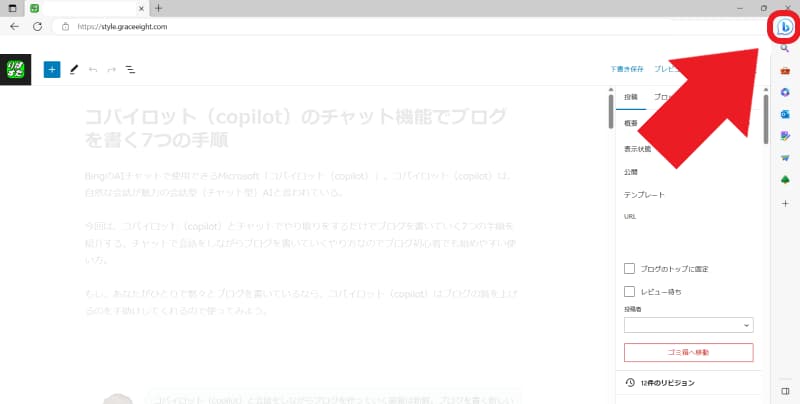
右サイドバーでBing AIを開くには、右上の「b」をクリックします。
「チャット」を選択し回答のトーンを設定する
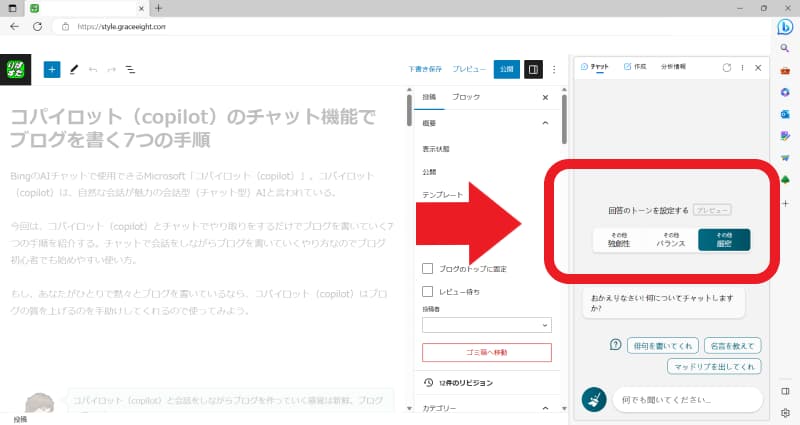
Bing AIのチャットをするときの会話スタイル(トーン)を選びましょう。
「独創性」「バランス」「厳密」の3つから選ぶことができます。自分のスタイルにあわせて選ぶことが大切です。
「何でも聞いてください…」にタイトルや見出しの指示を入力
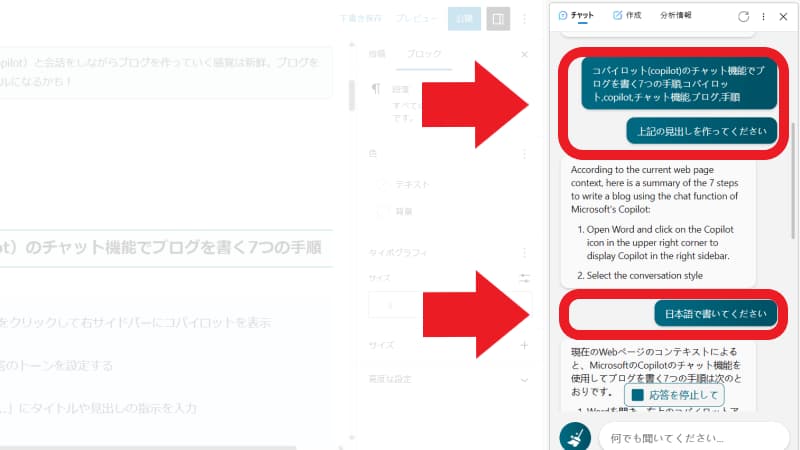
右サイドバーの下部にある「何でも聞いてください…」に質問や指示を入力します。
たとえば、「Bing AIのチャット機能でブログを書く7つの手順,Bing AI,チャット機能,ブログ,手順,上記の見出しで作ってください」と書けば、「Bing AIのチャット機能でブログを書く7つの手順」の見出しを作ってくれます。
すでにブログ記事がある場合は、チャットで「ブログタイトルを作成してください」と入力すれば、Bing AIがブログタイトルの候補を提案してくれます。
Bing AIの回答に満足したらコピー&ペースト
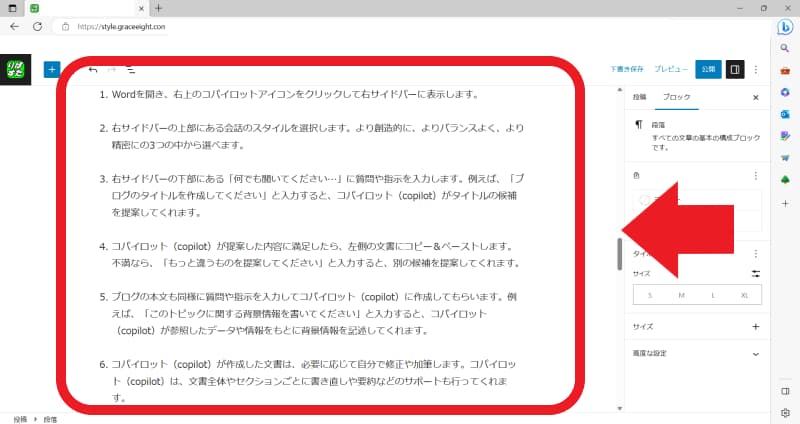
Bing AIが書いた内容に問題がなければ、左側のWordPressの記事投稿画面にコピー&ペーストします。
Bing AIの文章に不満があるときは、「もっと違うものを提案してください」と入力すると別の候補を提案してくれます。
「何でも聞いてください…」に本文を書いてもらう指示を入力
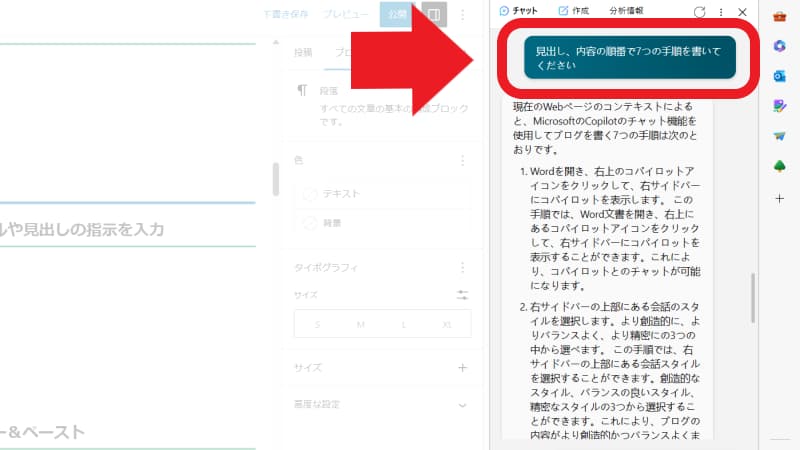
ブログの本文も、タイトル作成と同様に「何でも聞いてください…」に質問や指示を入力します。
たとえば、「見出し、内容の順番で7つの手順を書いてください」と入力すると、Bing AIが、7つの手順を書いてくれます。
Bing AIが書いた文章の裏付けが知りたい場合は、「このトピックに関する背景情報を書いてください」と入力してみましょう。
Bing AIが作成した文章をリライトする
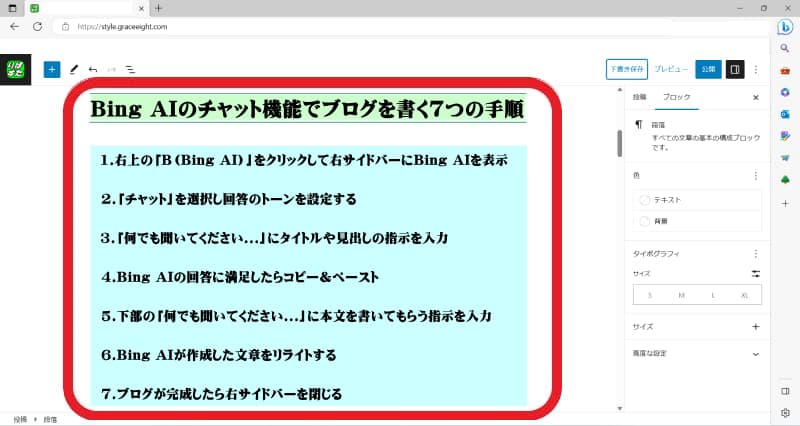
Bing AIが作成した文章は、そのまま使うのではなくリライト(加筆・修正)することが大事です。
Bing AIは、リライト時にも文章全体や見出しごとの書き直しや要約のサポートもしてくれます。納得がいくまでリライトをして記事を仕上げましょう。
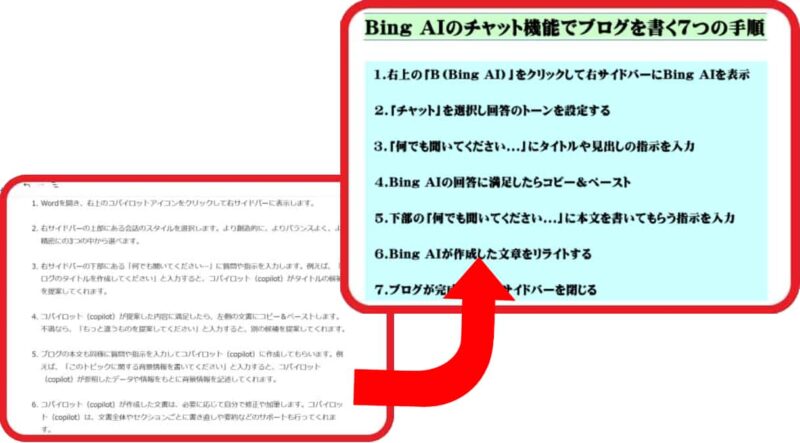
Bing AIは文章を丁寧に仕上げてくる。自分のブログに合うようにリライトしてみましょう。
もちろん、Bing AIが作った見出しが気に入らない場合は自分の思う見出しに書き直してもOKです。
ブログが完成したら右サイドバーを閉じる
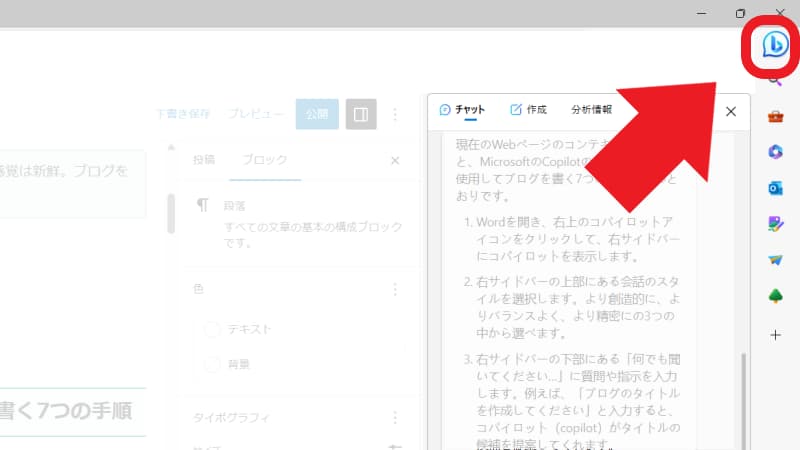
ブログ記事が完成したら、サイドバーの右上の「b」をクリックしてBing AIを閉じます。
【まとめ】Bing AIのチャット機能でブログを書く7つの手順
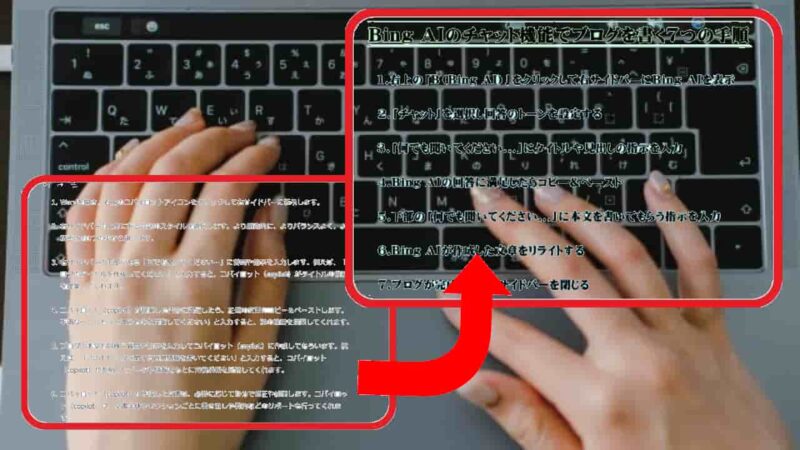
Bing AIのチャット機能を使ったブログ記事作成の7つの手順についてまとめると、会話形式で指示を与えるだけで、文書の作成や編集がスムーズに進む便利なツールです。
Bing AIはブログ記事だけではなく、データの分析や可視化、メールやチャット内容の要約・返信など、様々な業務に活用することで生産性の向上が期待できます。
ぜひ、ブログ以外の用途でも試してみてください。
Bing AIの機能のひとつに「ブログの投稿」があります。
「ブログの投稿」は、1000文字ぐらい一気にブログを書いてくれるときに便利な機能です。
ブログタイトル、見出しなどある程度イメージがわいている場合は、自動で記事を一気に書いてもらうことができるのが魅力です。
Bing AIと会話をしながら記事を書くのではなく、一気に記事を書いてもらいたいときは「ブログの投稿」を使ってみましょう。
Bing AIブログの投稿機能の記事はこちら>>Bing AIを使って自動でブログを書く具体的な5つの手順
ブログ運営で一番難しいのは、継続することです。
とくに、WordPressでブログを始める場合は、検索エンジンからアクセスを集められるようになるには一定の時間がかかります。
SNSで人を集める方法もありますが、長期的には検索エンジンの攻略は不可欠です。
Bing AIは、ブログ運営の強力なフォロワーと同じです。Bing AIがあなたの秘書として、ブログの相談相手になり、あなたのサポートをしてくれます。
ブログを始めるなら、今がもっとも熱いと言えます。
今からWordPressでブログを始めるなら、WordPressブログの始め方をまとめたブログがあるので目を通しておきましょう。
私がブログを始めるときに困ったことをまとめているので、これからブログを始める人には役に立つはずです。
>>【WordPressブログの始め方】エックスサーバーのおすすめプランと契約方法